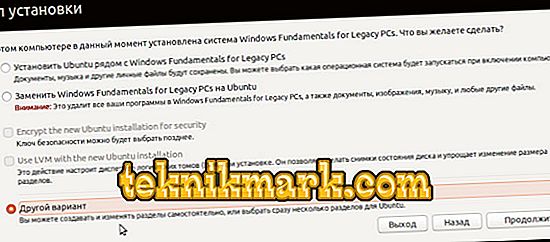Mnogi ljudi vjeruju da je instaliranje Linuxa težak zadatak za početak rada s ovim OS-om. No, u stvari, instalacija Ubuntua nije osobito teška za Windows, samo imate malo znanja o tome kako nastaviti. Odmah ćemo reći da će se članak baviti instaliranjem Ubuntua s drugim sustavom pored Windowsa, iako su informacije korisne i za redovitu instalaciju.

Instaliranje Linuxa - koji OS odabrati za rješavanje vaših problema?
Linux sustavi danas su zastupljeni u različitim platformama koje možete izabrati, ovisno o individualnim zadacima i zahtjevima korisnika. Najčešća i najpopularnija opcija je Ubuntu, jedna od najnaprednijih distribucija. Posljednjih godina, platforma je nadopunjena brojnim inovacijama, uvelike proširujući mogućnosti korisnika.
Među ostalim uobičajenim distribucijama, Linux OpenSUSE i Linux-mint su značajni zbog svoje jednostavnosti, iako su mogućnosti mnogo manje.
Kako instalirati Ubuntu - idite na glavni proces instalacije
Kako instalirati pripremne korake za Ubuntu
Prije svega, moramo stvoriti boot disk ili USB flash pogon, s kojeg će biti instalirana platforma. Njihova priprema je tema posebnog članka koji možete pronaći na našoj web stranici ili na webu.
Razmotrit ćemo rad kada već imamo boot disketu ili Ubuntu flash pogon. U tom slučaju ponovno pokrećemo računalo s diska ili flash pogona.
Idite na postupak instalacije
U prozoru koji se pojavljuje pri dizanju s diska ili flash pogona, odaberite ruski jezik i kliknite "Instaliraj Ubuntu".

Od tog trenutka započinje cijeli proces instalacije. Ovdje će korisnik biti obaviješten da li ima dovoljno mjesta za instalaciju, da li je određena internetska veza.

Za ažuriranje sustava potrebna vam je takva internetska veza. Uz neograničeni internet, preporučujemo da odaberete ovu vezu i kliknete na “Preuzimanje ažuriranja tijekom instalacije”.
Kliknite "Nastavi", nakon čega ćemo zatražiti da odlučite o odgovarajućoj vrsti instalacije:
- Instalacija je pored sustava Windows. U tom slučaju, veličina particije na kojoj je instaliran sustav Windows automatski se smanjuje. U slobodnom prostoru stvori se nova particija na kojoj će se Linux nalaziti. Najlakši i najrazumljiviji način, ali ipak nije preporučljivo raditi s njim - jer korisnik sam ne može kontrolirati koja će se particija diska smanjiti, koliko prostora će biti dodijeljeno za Ubuntu.
- Zamjena Windowsa za Ubuntu. U ovom slučaju, ne samo Windows podaci, nego i sve datoteke na računalu brišu se. Ova opcija je odabrana u slučaju da ne trebate ništa spremati na računalo.
- Šifriranje nove Ubuntu instalacije. U ovom slučaju, particija je šifrirana pomoću Ubuntua. Izvedba će se smanjiti, ali nitko neće imati pristup podacima. Ova opcija nije prikladna za početnike, budući da su problemi s pristupom prečesto.
- Još jedna mogućnost. Sposobnost samostalnog postavljanja strukture diskova i particija za instalaciju. Radit ćemo s ovom predloženom opcijom - odaberite je i kliknite "Nastavi".
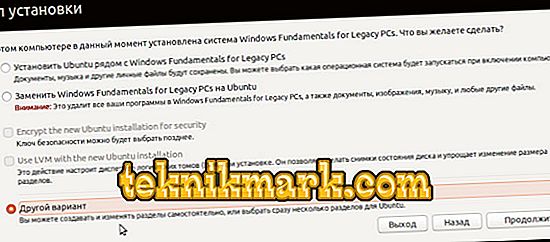
Pred nama se pojavljuje struktura tvrdih diskova, particija na njima. U pravilu, u prikazanoj tablici vidimo jedan tvrdi disk (/ dev / sda), au njemu jednu particiju (/ dev / sda1) tipa NTFS. Ovaj je odjeljak zapravo sličan “Disk C” u sustavu Windows. Moguće je da ćete imati jedan ili više odjeljaka. Glavna stvar je odabrati između dostupne particije, koja je pogodna za smanjenje veličine za 10 GB, kako bi se stvorile particije za Ubuntu u slobodnom prostoru.

Stoga odaberite takvu particiju, a zatim kliknite Promijeni. Ovdje navodimo novu veličinu diska koju smo dodijelili Ubuntuu, također i tip diska. Ne uključujemo opciju "particijska particija", jer ćemo izgubiti sve prethodno dostupne podatke, uključujući i Windows datoteke.
Mnoge novajlije su iznenađene točkom "točke montiranja" - što ona sama po sebi znači? Zapravo, u Linux sustavima, struktura datoteka pretpostavlja prisutnost korijenske mape, u kojoj se nalazi OS. Svi drugi diskovi, mape i drugi uređaji bit će povezani već unutar njega. Ako nakon ovih riječi ne razumijete ništa, ne brinite - samo odaberite "/ windows" kao točku montiranja na padajućem popisu kako biste imali pristup svim mapama i datotekama u ovom odjeljku radi daljnjeg rada.

Nakon odabira svih parametara, pokrenite "OK". U tom slučaju bit će prikazana automatska obavijest da će biti nemoguće otkazati ovu akciju u budućnosti.
Slažemo se i kliknite nastavak. Ovdje se ne može univerzalno reći - čekanje može potrajati nekoliko minuta ili nekoliko sati. Na to utječe količina slobodnog prostora na odabranom pogonu. U svakom slučaju vrijedi čekati bez isključivanja računala - inače možete izgubiti važne podatke.

Nakon odabira "slobodnog prostora" pritisnite gumb s "znakom plus" - na "Dodaj". Nakon toga, pojavljuje se novi prozor u kojem navodimo “swap particiju”. Za početak, 1 GB je u redu.

Sada vidimo da smo stvorili vlastitu swap particiju, ali još uvijek ima slobodnog prostora. Ponovno pritisnite gumb s znakom "plus" ("Dodaj"). Sada kreiramo glavnu particiju za instalaciju Ubuntua.

Ako vam je ponuđen izbor vrste novog odjeljka, odaberite "logično". Mjesto postavljeno "Početak ovog prostora." Veličina je maksimalno moguća, obično se instalira prema zadanim postavkama. Zatim trebamo postaviti točku montiranja - instalirati Ubuntu u korijensku mapu.
Ostaje da kliknete "U redu", au prozoru "Instaliraj odmah", koji se pojavi, započet će proces promjene strukture particije, datoteke Ubuntua će se kopirati na računalo.
Kako instalirati Ubuntu na računalu - završetak instalacije i konfiguracije
Tijekom instalacije, sustav će ponuditi odgovor na niz povezanih pitanja. Uključujući "Gdje ste" - za odabir odgovarajuće vremenske zone.

Tijekom instalacije, Ubuntu će također biti pitan o prikladnom načinu prijavljivanja korisnika:
- Automatska prijava. Tijekom pokretanja operativnog sustava, neće se tražiti prijava i lozinka, odmah ćete vidjeti radnu površinu.
- Zatražite zaporku. Sigurnija opcija koja je posebno vrijedna za računala s povjerljivim podacima, pri radu s platnim sustavima itd.
Zapravo, cijeli proces je gotovo dovršen - nakon instalacije, računalo će se ponovno pokrenuti kako bi pokrenuo novi sustav.
Trebam li instalirati Ubuntu na računalo?
U stvari, retoričko pitanje, ako ste već odlučili instalirati. Moramo priznati da moderni Linux sustavi nude važne prednosti za rad, iako ne smijemo zaboraviti ni nedostatke. Glavna prednost je potpuno besplatna platforma koja vam omogućuje da uštedite oko 100 dolara na kupnji, a uz manje osjetljivosti na viruse.
No, značajan nedostatak je manja količina dostupnog softvera. Naravno, za Ubuntu su dostupni mnogi programi. U mnogim funkcijama, oni su malo inferiorni. Za Ubuntu su dostupni i neki programi koji se izvode na Windowsima - zbog njihovih Linux verzija.
A ako je Windows instaliran pored Ubuntua ili da se pobrine za emulatore na virtualnoj ljusci sustava Windows, problem nedostatka softvera gotovo je potpuno riješen.
Ukratko, napominjemo da instalacija Ubuntua sa svojom prividnom složenošću može biti dostupna svima. Naravno, potrebno je malo vremena i truda. U našem članku ispitali smo univerzalno načelo instalacije platforme, no u ovisnosti o njegovim modifikacijama i verzijama, moguće su neke pojedinačne razlike tijekom djelovanja. Ako se tijekom postupka instalacije pojave dodatne stavke ili pitanja, nemojte se bojati tražiti informacije na mreži kako biste ispravno i sigurno dovršili instalaciju podataka na računalu.